Початок роботи з GRH CMS
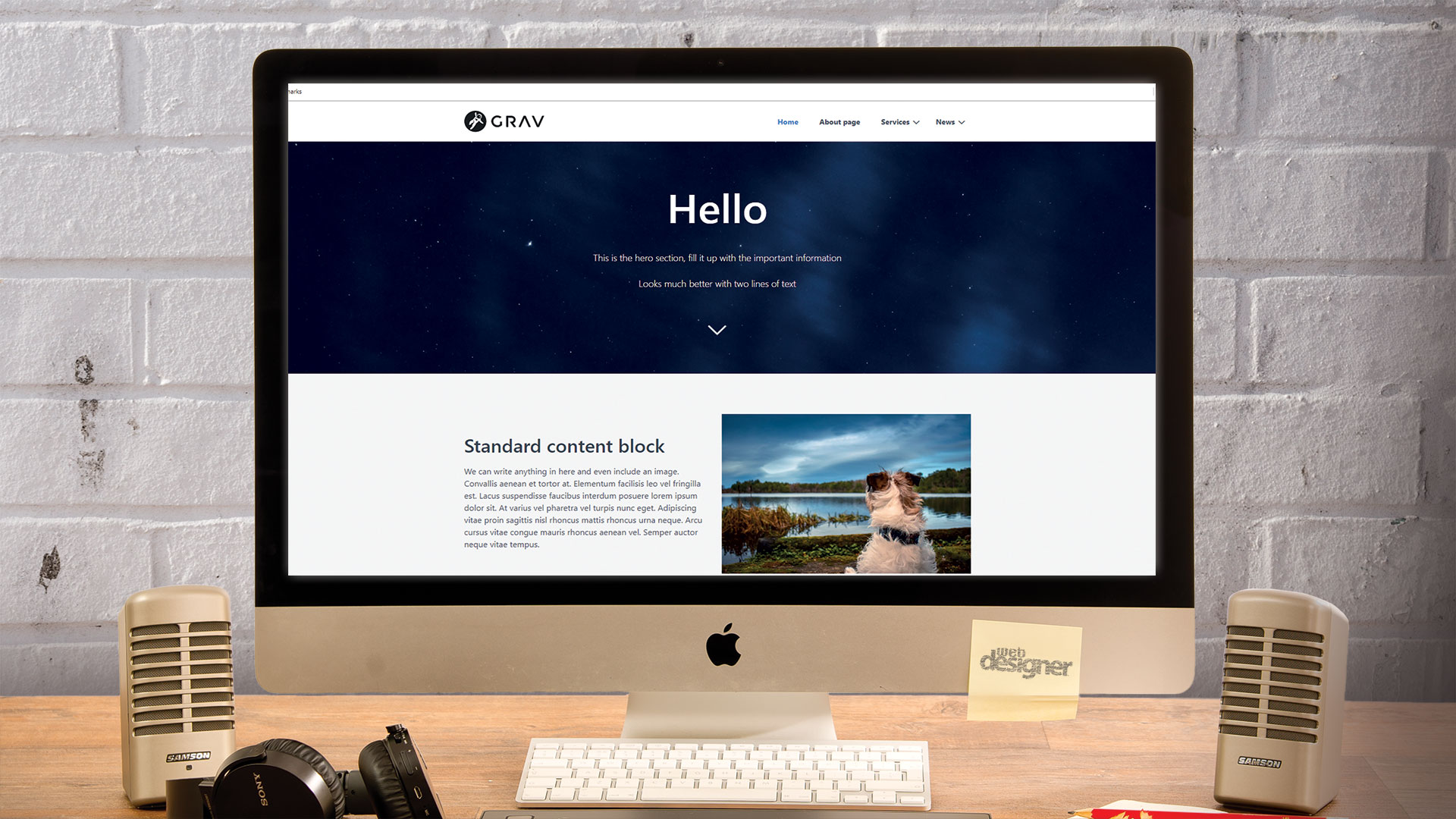
GRAG - це система управління контентом (CMS) з різницею. Системи управління контентом є звичайними в сучасному веб-сайті, з платформами, як WordPress (або інший веб хостинг Провайдер), що живить великий відсоток веб-сайтів. Вони забезпечують простий у використанні графічний інтерфейс для нетехнічних користувачів, щоб додати статті та вміст, тоді як розробники обробляють код окремо (аналогічним способом до простого до використання Веб-будівельник ).
Основні недоліки приходять, коли CMS роздуть непотрібними функціями, або змушують розробників, щоб працювати в контрпродуктивному порядку. Навіть основний веб-сайт CMS-побудований, який трохи більше, ніж Цільова сторінка Посилається на базу даних, яка може зробити міграцію та управління більшим завданням, ніж це повинно бути.
Зустрічатися Гравливий , CMS побудований з метою бути легким, гнучким - і без традиційної бази даних. Але це ще має додаткову адміністративну панель з графічним інтерфейсом, керування користувачами та ті ж функції очікуються від CMS.
While Grav не має традиційної бази даних, що працює на MySQL або подібному, він має тип бази даних, який зберігається у папках та звичайних текстових файлах. Ці файли зберігають вміст з синтаксисом Markdown з конфігурацією, що зберігається в YAML. Якщо у вас є вміст для зберігання, спробуйте їх хмара зберігання Варіанти.
Як і у вивченні будь-якої нової системи, гравці може зайняти трохи зусиль, щоб розпочати роботу, а документацію, хоча покращує, залишає деякі питання без відповіді, залишаючи вас, щоб виконати попередньо зроблені "скелети". Цей підручник допоможе вам встановити GRAG та додавати сторінки за умовчанням Quark теми.
Завантажте файли Для цього підручника.
- Як вибрати правильну CMS
01. Налаштуйте місцеве середовище
GRAV вимагає веб-сервера, такого як Apache або Nginx, і принаймні версія 7.1.3 PHP.
Налаштуйте місцевий сервер Wamp, MAMM або LAMP. Git та композитор також будуть використані для забезпечення того, щоб вони могли бути використані в командному рядку.
02. Створіть робочий каталог
У рамках веб-кореня локального сервера створіть новий каталог та зателефонуйте до нього "Grav-Project" Відкрийте командний рядок або термінал та тест, щоб побачити, чи встановлено PHP з "PHP -V", якщо повертається номер версії.
Якщо ні, то переконайтеся, що PHP встановлено.
03. Встановіть копію грав
Найпростіший спосіб встановити GRAG - це завантажити файл ZIP з веб-сайту та витягнути його до папки, створеної раніше.
Використовуйте метод установки GIT для вивчення GROV CLI. Перейдіть до веб-кореня локального сервера та запустіть наступну команду.
Git Clone -B Master https://github.com
getgrav / grav.git grav-project 04. Встановлення залежностей
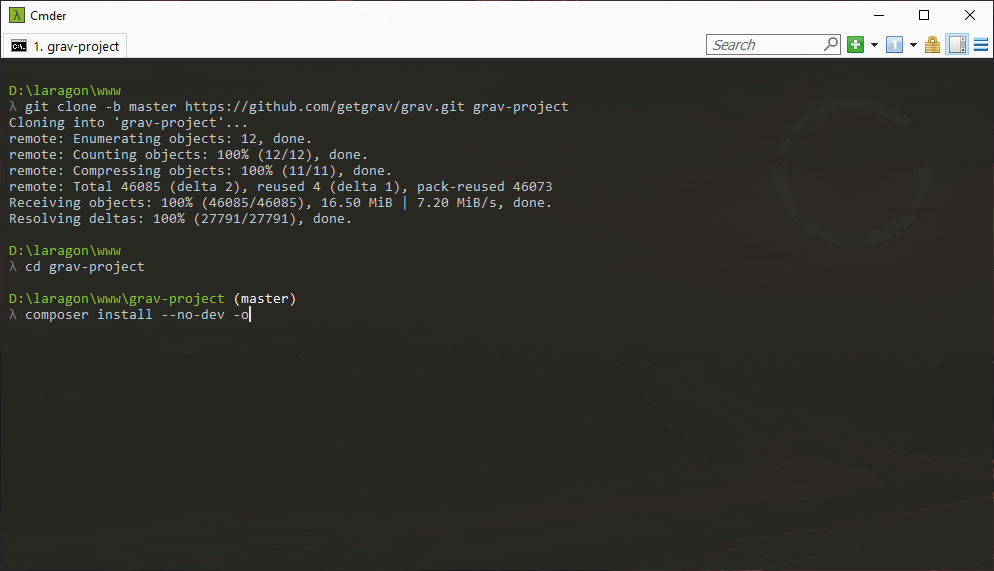
Пропустіть, якщо встановити з ZIP. Змінити каталог "Grav-Project", а потім використовувати композитор для встановлення необхідних залежностей.
Після встановлення використовуйте GROV CLI, щоб встановити тему та плагіни. На Windows, GROV команди повинні бути присутніми з "PHP"
CD Grav-Project
Композитор встановлює --no-dev -o
Бен / гранова установка 05. Тестування установки
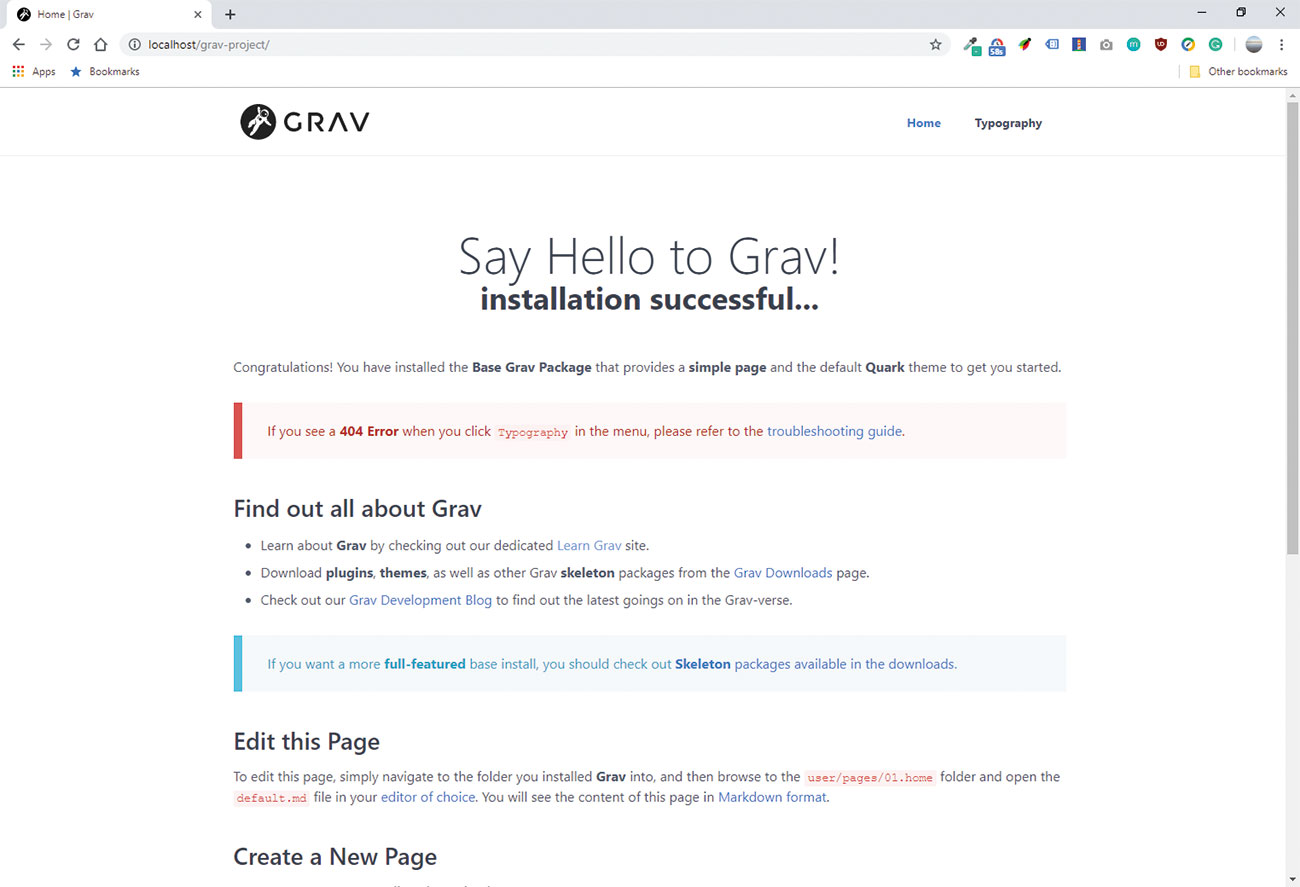
Граний доступ до Localhost / Grav-Project. Відкриття цієї сторінки в браузері показує графічний екран Grav.
Натисніть на сторінку типографіки, щоб перевірити помилки. Якщо ви зіткнулися з помилкою 404, зверніться до усунення несправностей Grav у документації.
06. Додайте нову сторінку
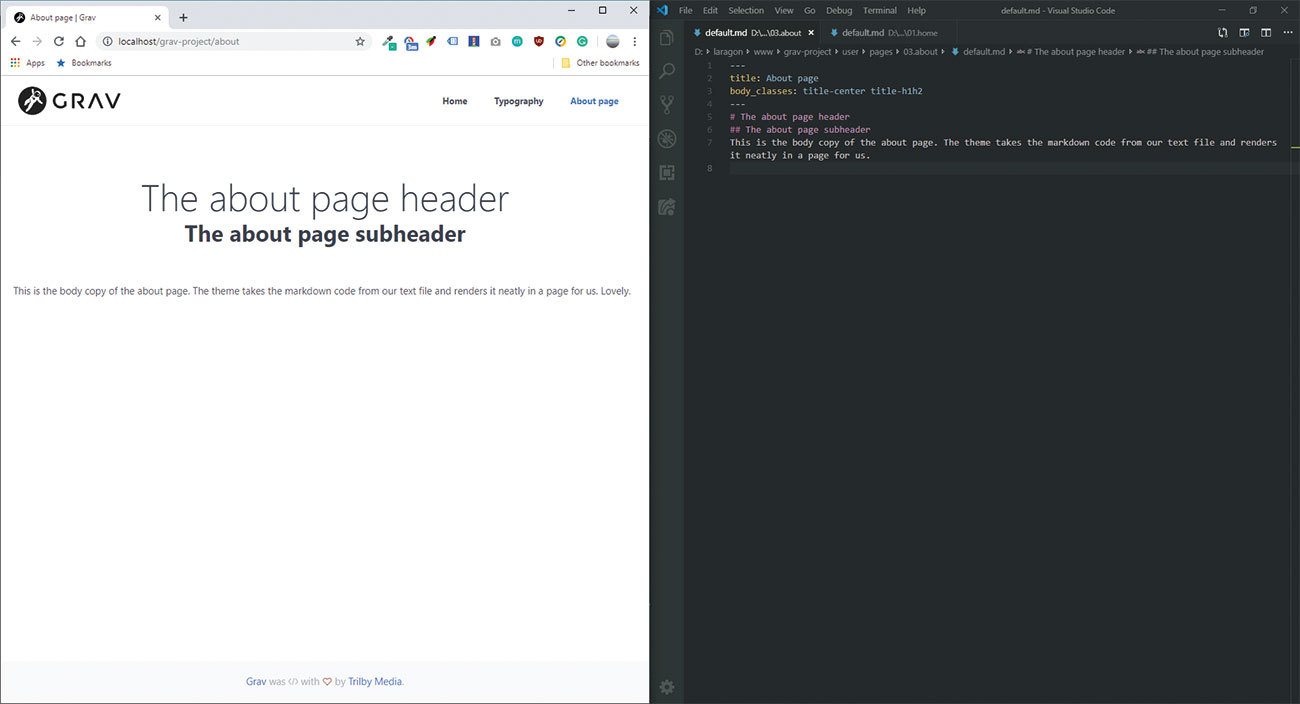
Сторінка в гравці - це текстовий файл у каталозі "Користувач / сторінки". Щоб створити нову сторінку, перейдіть до каталогу "Grav-Project / Current / Pages" та створіть нову папку, названу 03.Буд, потім створіть новий файл, який буде називатися за умовчанням. М.М..
GRAG використовує "синтаксис Markdown" для надання сторінок.
07. Встановіть панель адміністратора
Для того, щоб прискорити процес створення та керування вмістом та розблокувати повний, зручний потенціал GROV CMS, модуль панелі адміністратора може бути встановлений. З командного рядка запустіть таку команду:
PHP Bin / GPM Встановлення адміністратора 08. Створіть користувача адміністратора
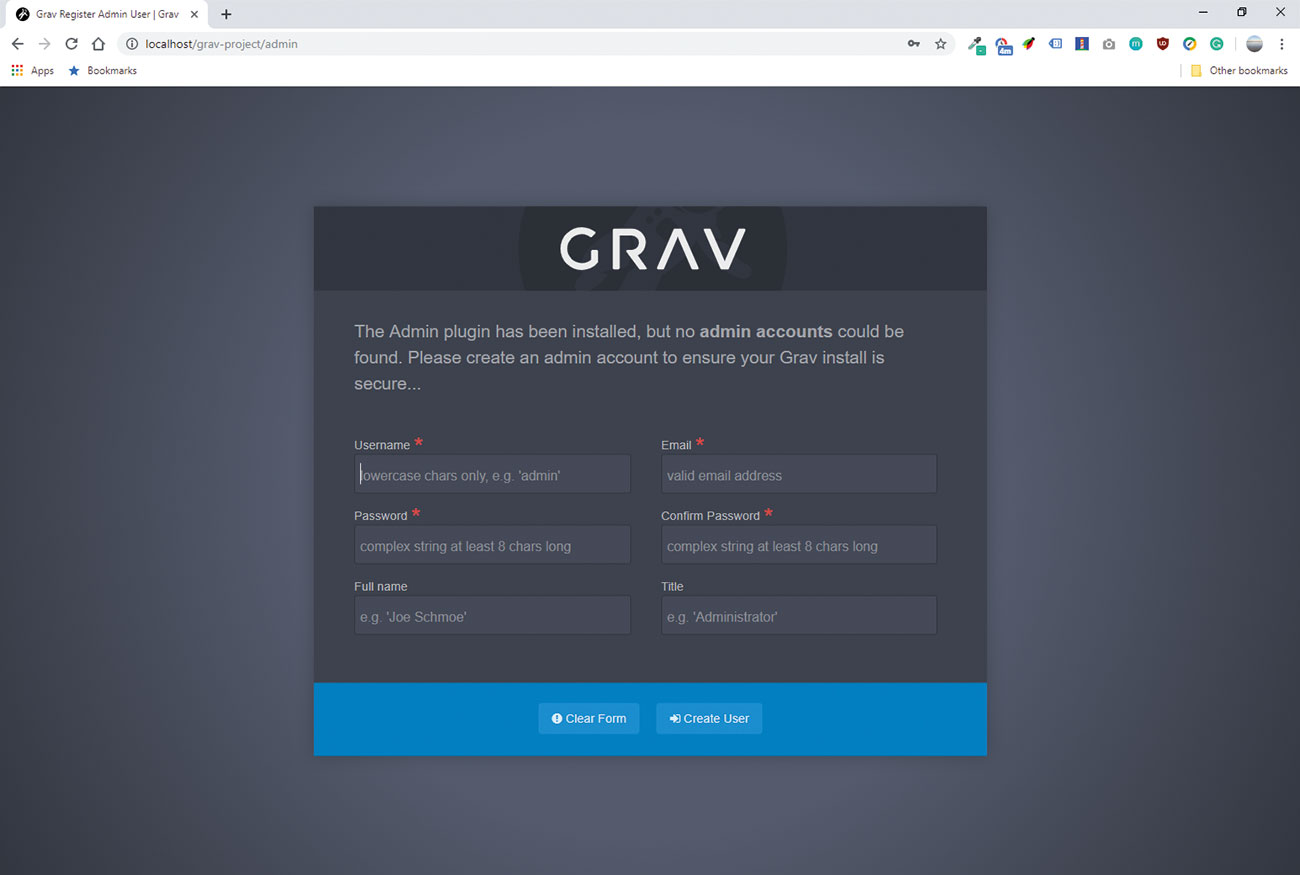
Освіжаюча будь-яка сторінка на веб-сайті GRAG, коли встановлено модуль адміністратора, відкриє підказку для створення нового користувача адміністратора. Заповніть свої дані та знайдіть нотатку пароля, щоб перейти до інформаційної панелі.
09. Редагувати за допомогою інтерфейсу адміністратора
За допомогою налаштувань панелі адміністратора натисніть на сторінках у лівій панелі, а потім натисніть на сторінку, зроблену раніше.
Після цього завантаження ви зможете побачити область введення вмісту, яка дозволяє легко редагувати вміст сторінок.
10. Додайте дитячі сторінки
Видаліть сторінку типографіки на панелі адміністратора, а потім додайте нову сторінку, щоб замінити його.
Введіть послуги для назви та назви папки, а потім натисніть кнопку Продовжити, зберігаючи решту варіантів як значення за замовчуванням. Введіть певний вміст для цієї сторінки та натисніть Зберегти.
Тепер створіть іншу сторінку з кнопкою "Додати" та введіть назву служби. Переконайтеся, що "видимий" встановлений на YES, потім продовжити.
11. Встановіть домашню сторінку до модульної
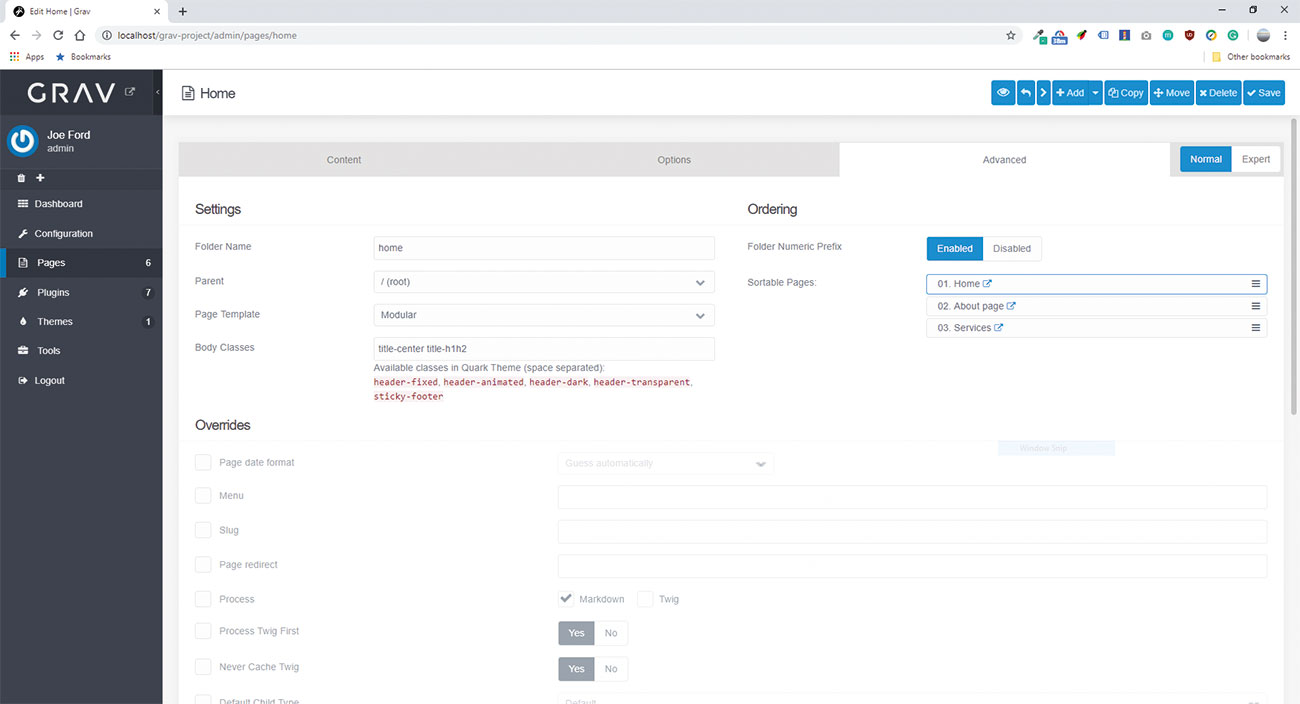
Під час того, як можна легко додавати текст та заголовки на сторінку, є швидким та простим для основних веб-сайтів, це зрозуміло, що веб-сайт буде мати більш складні вимоги. Редагувати домашню сторінку та на вкладці «Додаткова» Змінити шаблон сторінки до модульного. Обов'язково збережіть сторінку.
12. Додайте модуль
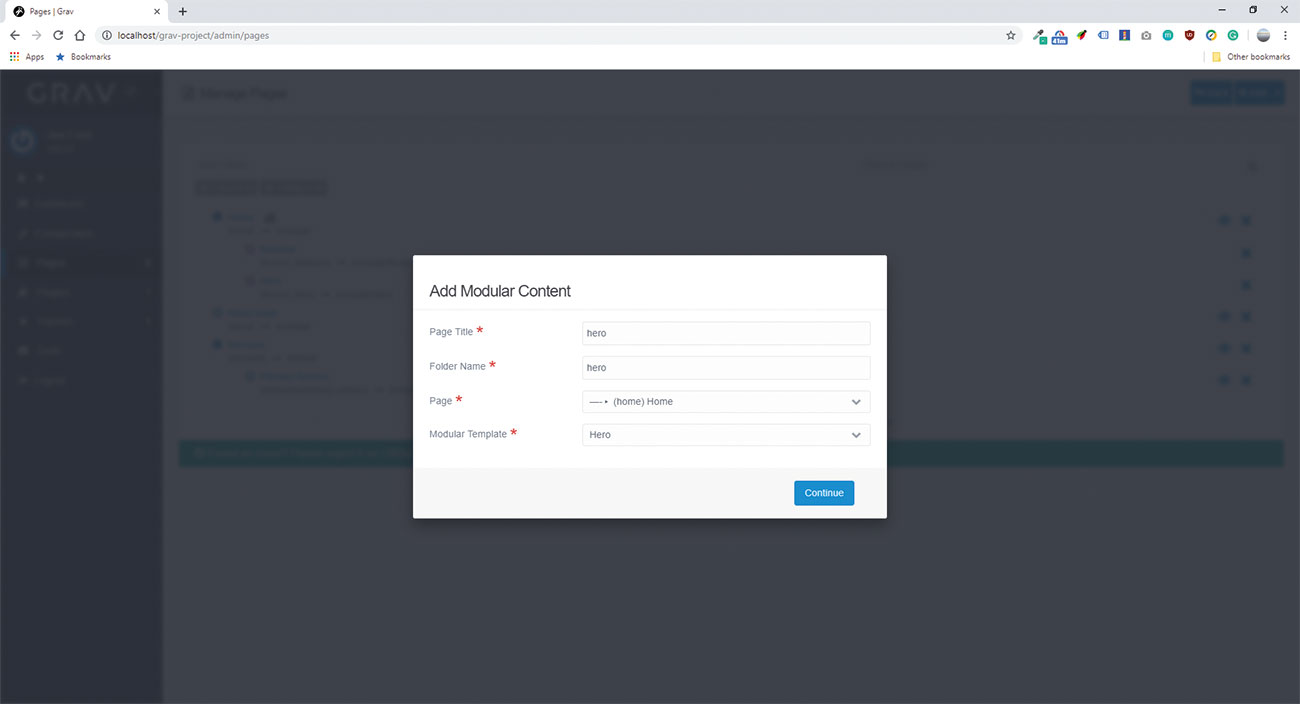
Модулі - це блоки вмісту, встановлені темою, яка може бути використана при побудові сторінки з різноманітними розділами.
Тепер, коли домашня сторінка була перетворена, видаліть попередньо зроблений вміст для домашньої сторінки та збережіть зміни. Потім у верхній частині сторінки натисніть кнопку Додати & gt; додати модульний І заповніть назву "Герой" та встановіть сторінку "додому". Для модульного шаблону виберіть опцію "Герой".
13. Заключити модуль героя
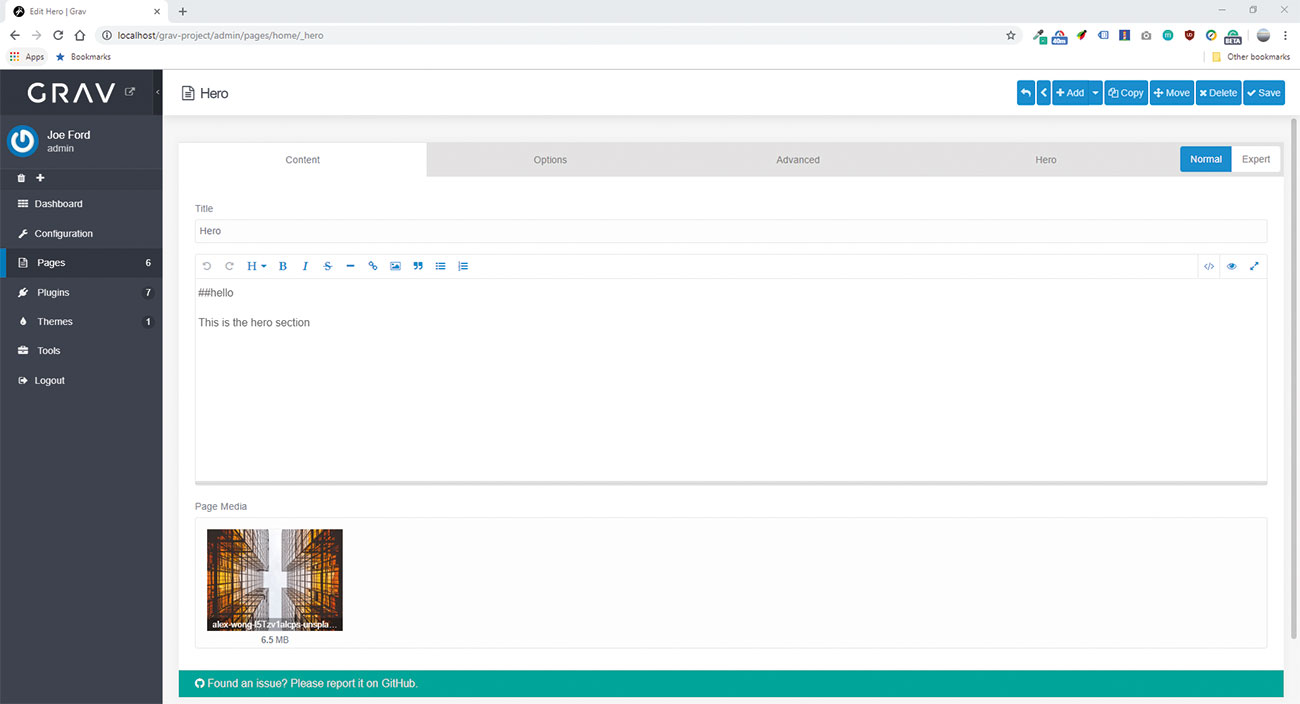
Модулі обробляються так само, як підсторонні на панелі адміністратора, але замість того, щоб утворювати підхід, вони надають свій вміст у блок на батьківську сторінку. Редагувати нещодавно створений модуль героя та додати заголовок, якийсь текст і додати зображення героя в "ЗМІ сторінки". Зберегти сторінку.
14. Додайте модуль функцій
Повторіть вищевказаний крок, але виберіть Модуль функцій. При редагуванні сторінки вкладка "функції", яка дозволяє встановити макет, і додати окремі стовпці з іконою, заголовка та текст. Додайте чотири з цих стовпців і дайте їм вміст.
15. Додайте текстовий блок
Останній модуль на домашній сторінці буде стандартним блоком вмісту. Додайте це та введіть потрібний вміст у цю область, прикріплюючи зображення та збережіть сторінку.
Нарешті, відкрийте кожен блок до цих пір, включаючи домашню сторінку батьків та видаліть будь-які класи CSS, перейшовши на вкладку "Додатково" та випорожнення поля класів тіла. Це класи CSS, встановлені темою, яка дозволяє налаштувати кожен блок.
16. Налаштуйте параметри
Щоб встановити логотип сайту та масив параметрів для теми, голова до меню "Теми", а потім натисніть на кварк, наразі активну тему.
Налаштуйте ці налаштування, а потім натисніть кнопку "Конфігурація", щоб отримати доступ до таких варіантів, як "Назва сайту".
Ця стаття була опублікована у випуску 291 журналу Creative Web Design Веб-дизайнер . Купити проблему 291 тут .
Пов'язані статті:
- Використовуйте WordPress як безголову CMS
- Як анімувати з бібліотекою Mo.JS
- 10 причин, чому ви повинні використовувати атомний дизайн
Як - Найпопулярніші статті
8 найсучасніших функцій CSS (і як їх використовувати)
Як Sep 12, 2025(Кредит зображення: Getty Images) CSS постійно розвивається, і було дода..
Як видалити фон в Photoshop
Як Sep 12, 2025Page 1 з 4: Інструмент Magic Wand Інструмент Magic Wand Швидкий вибір..
Дизайн відтворюваного аватара для відеоігор
Як Sep 12, 2025Для цього Підручник Photoshop , Я буду створювати відтворювану люд�..
Як створити дивовижні ефекти з фігурами CSS
Як Sep 12, 2025Переднє розробники, як правило, думають в прямокутниках; прямокутники ..
Як розплавити 3D-об'єкт з трьома.JS
Як Sep 12, 2025Інтернет, як ми це знаємо, постійно змінюються та розвиваються. Те, що м..
Намалюйте портрет у маслах
Як Sep 12, 2025Навчання Як малювати Портрет нелегкий, але є кілька кроків, як�..
5 Поради щодо скульптури в подвійному швидкому часі
Як Sep 12, 2025Sculpting A дійсно детальна 3D істота може зайняти кілька днів - але це все одно дивно, як далеко ви можете отри�..
Як використовувати фондову фотографію творчо в межах вашої дизайнерської роботи
Як Sep 12, 2025Замість того, щоб бути останньою курортом, фондовими зображеннями мож�..
Категорії
- AI & машинне навчання
- AirPods
- Амазонка
- Amazon Alexa & Amazon Echo
- Амазонка Alexa & Амазонка Ехо
- Amazon Вогонь TV
- Amazon Prime відео
- Android
- Android телефони та планшети
- Телефони та планшети Android
- Android TV
- Apple,
- Apple App Store
- Apple, Apple, HomeKit & HomePod
- Apple Music
- Apple TV
- Apple, годинник
- Програма і веб-додаток
- Програми та веб -додатки
- Аудіо
- Chromebook & Chrome OS
- Chromebook & Chrome OS
- Chromecast
- Хмара & Інтернет
- Хмара та Інтернет
- Хмара та Інтернет
- Комп'ютери
- Комп'ютерна графіка
- Шнур різання & Потокове
- Різання шнура та потокове передавання
- Розбрат
- Дісней +
- зроби сам
- Електромобілі
- для читання книг
- Основи
- Пояснювачі
- Ігри
- Загальний
- Gmail
- Google Assistant і Google Nest
- Google Assistant & Google Nest
- Google Chrome
- Google Docs
- Google Drive
- Google Maps
- Google Play Маркет
- Google Таблиці
- Google Слайди
- Google TV
- Апаратне забезпечення
- ГБО Макс
- Як
- Hulu
- Інтернет-сленг і абревіатури
- IPhone & Ipad
- запалювати
- Linux,
- Мак
- Технічне обслуговування та оптимізація
- Microsoft Край
- Microsoft Excel
- Microsoft Office
- Microsoft Outlook
- Microsoft PowerPoint
- Microsoft команди
- Microsoft Word
- Mozilla Firefox
- Netflix
- Нінтендо перемикач
- Першорядне +
- PC Gaming
- Павич
- Фото
- Photoshop
- PlayStation
- Захист і безпека
- Конфіденційність та безпека
- Конфіденційність та безпека
- Підсумок продукту
- Програмування
- Малина Pi
- Червоний
- Рок
- Сафарі
- Samsung Телефони та планшети
- Samsung телефони та планшети
- Натяжні
- Smart Home
- Snapchat
- Соціальні медіа
- Простір
- Spotify
- труть
- Вирішення проблем
- TV
- Відео ігри
- Віртуальна реальність
- віртуальні приватні мережі
- Веб-браузери
- Wi-Fi і маршрутизатори
- Wifi & маршрутизатори
- Вікна
- Windows, 10
- Windows, 11
- Windows 7
- Xbox
- YouTube і YouTube TV
- TV YouTube & YouTube
- Збільшити
- Explainers






